كيفية إزالة التنسيق الشرطي في إكسيل؟
عند تطبيق التنسيق الشرطي، يتوفر لديك أيضًا خيار إزالته بنقرة واحدة. في المثال أدناه، لديك جدول بتنسيق مقياس الألوان الشرطي.
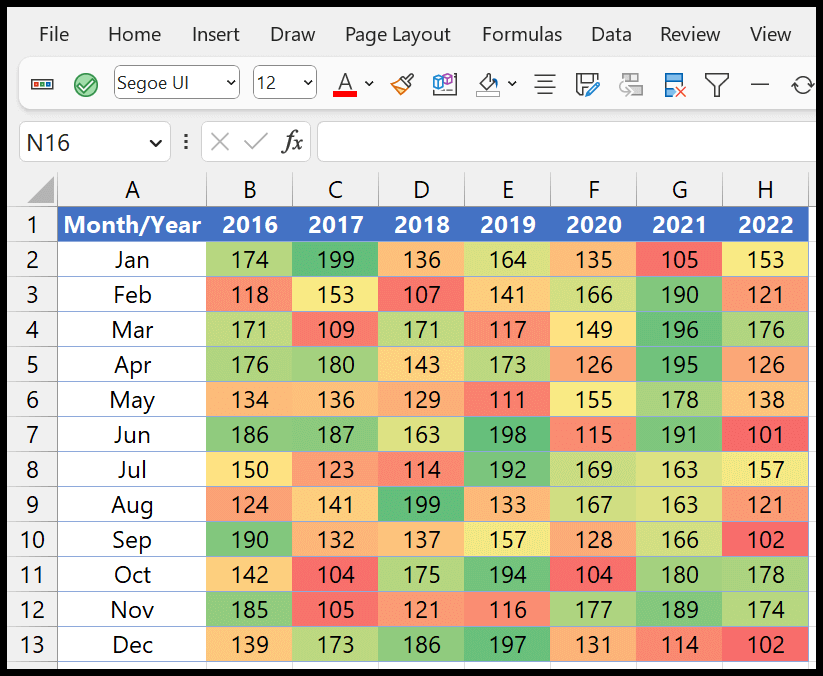
لإزالة هذا التنسيق الشرطي، لديك طرق مختلفة يمكنك استخدامها حسب ما يناسبك.
خيار واضح لإزالة التنسيق الشرطي
- أولاً، حدد الجدول بأكمله.
- انتقل إلى علامة التبويب الصفحة الرئيسية.
- ومن ثم التنسيق الشرطي.
- بعد ذلك، انقر فوق “مسح القواعد”.
- وأخيرا، انقر فوق “مسح القواعد من الخلايا المحددة”.
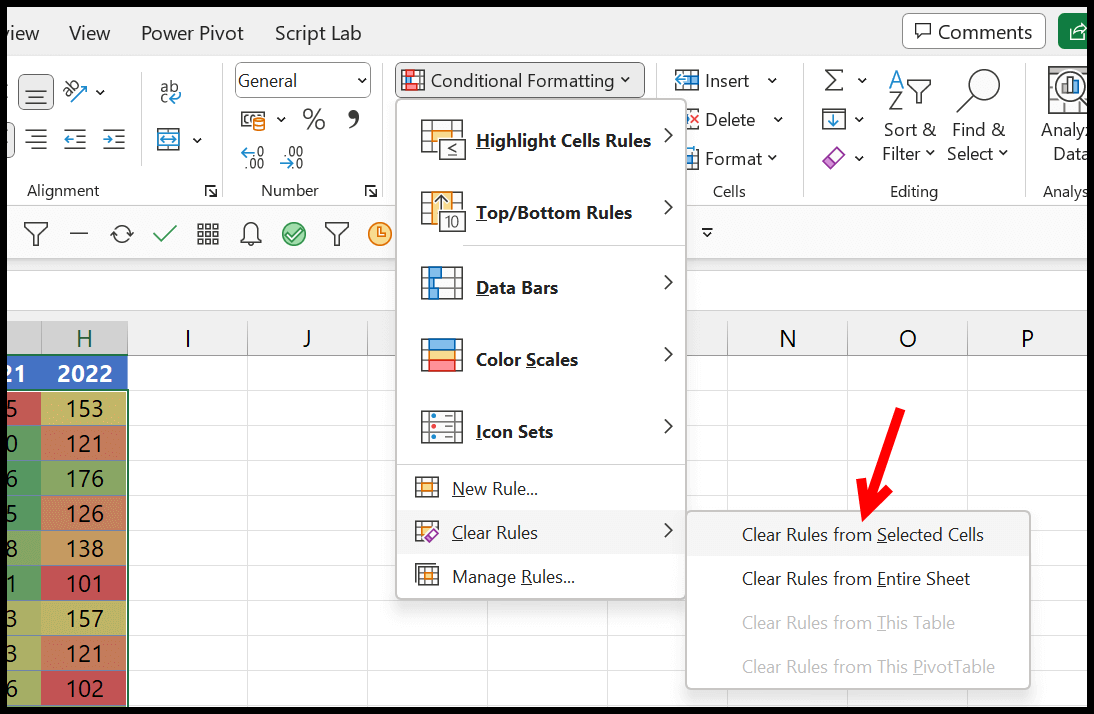
عند النقر عليه، سيتم إزالة التنسيق الشرطي من النطاق المحدد.
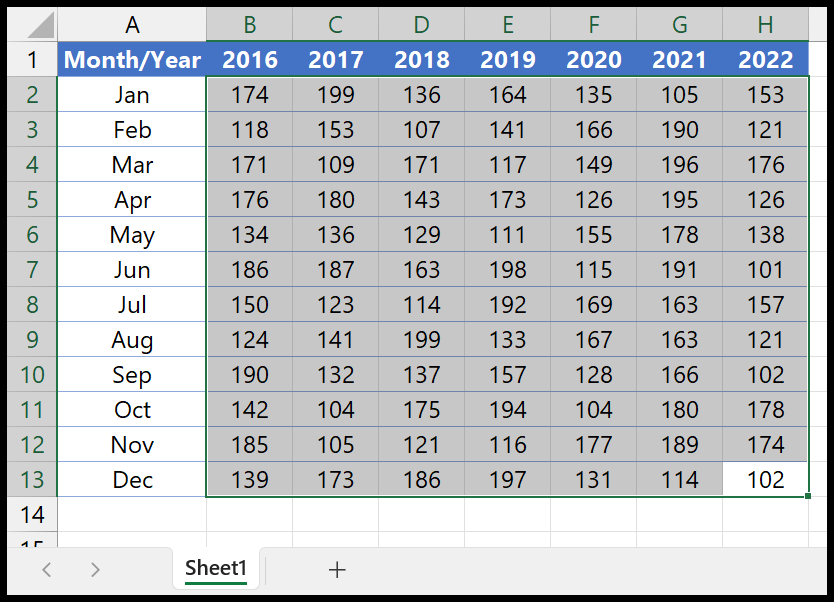
وإذا كنت تريد إزالته من الورقة بأكملها، فانقر فوق “مسح القواعد من الورقة بأكملها”.
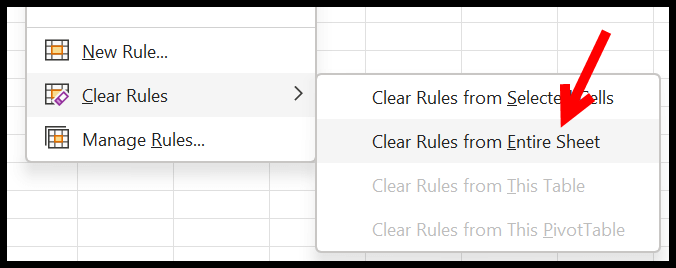
استخدم خيار إدارة القواعد لمسح التنسيق الشرطي
بمجرد تحديد النطاق الذي يتم تطبيق التنسيق الشرطي فيه، انتقل إلى علامة التبويب الصفحة الرئيسية ⇢ التنسيق الشرطي ⇢ إدارة القواعد.
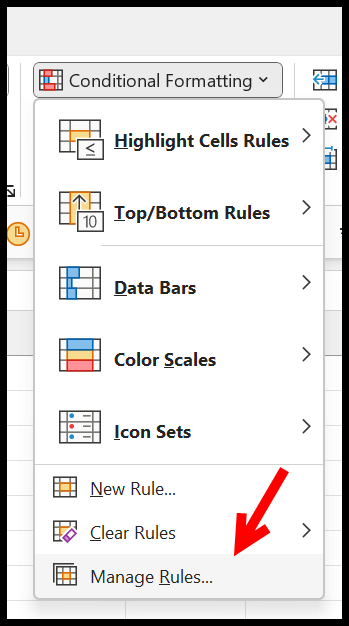
بمجرد الضغط على “إدارة القواعد”، سيظهر لك مربع الحوار أدناه.
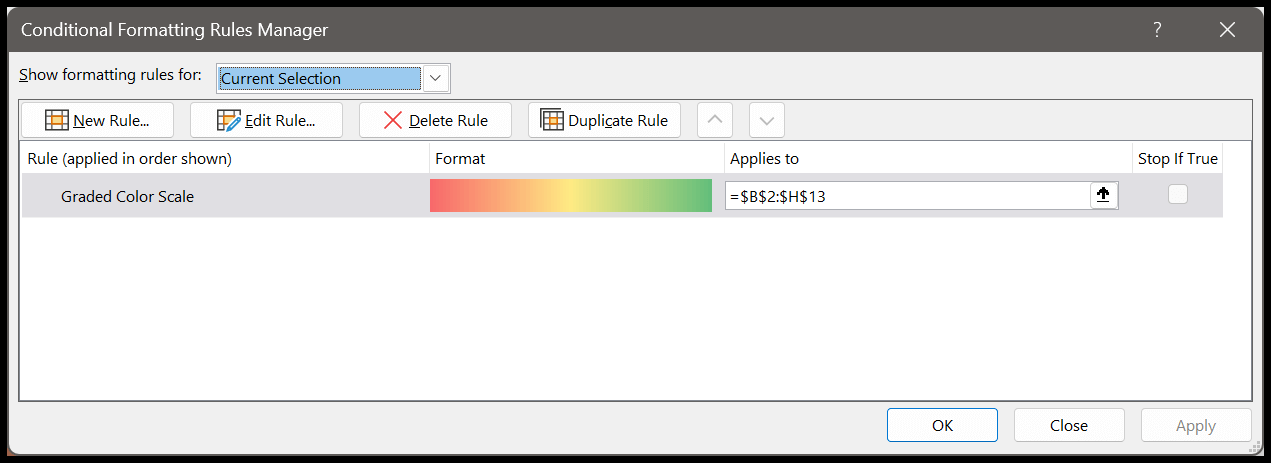
يمكنك تحديد التنسيق الشرطي من هنا والنقر على زر “حذف القاعدة” لإزالته.
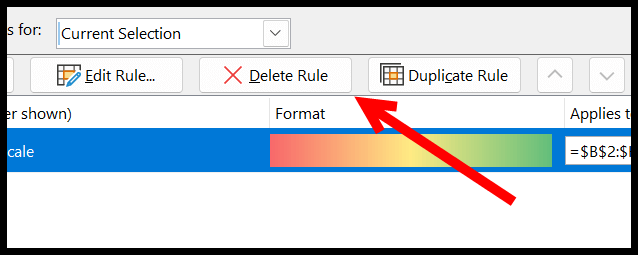
سيقوم على الفور بمسح التنسيق الشرطي من التحديد. وإذا قمت بإزالته من جدول البيانات بأكمله، فيمكنك تغيير اختيار القائمة المنسدلة إلى “جدول البيانات هذا”.

باستخدام اختصار لوحة المفاتيح
إذا كان لديك الكثير من التنسيق الشرطي، فستحتاج إلى معرفة الاختصار، والذي يمكن أن يساعدك في إزالته دون استخدام أي خيارات.
البديل ⇢ ح ⇢ ل ⇢ ج ⇢ س
يستخدم هذا الاختصار نفس الخيار الذي استخدمناه في الطريقة الأولى، فقط باستخدام مفاتيح لوحة المفاتيح.
استخدم خيار المسح لأداة الفحص السريع
عند تحديد النطاق بالتنسيق الشرطي، يعرض لك Excel أداة التحليل السريع في أسفل اليمين. ومن هناك، يمكنك استخدام خيار “مسح التنسيق” لإزالة التنسيق الشرطي.
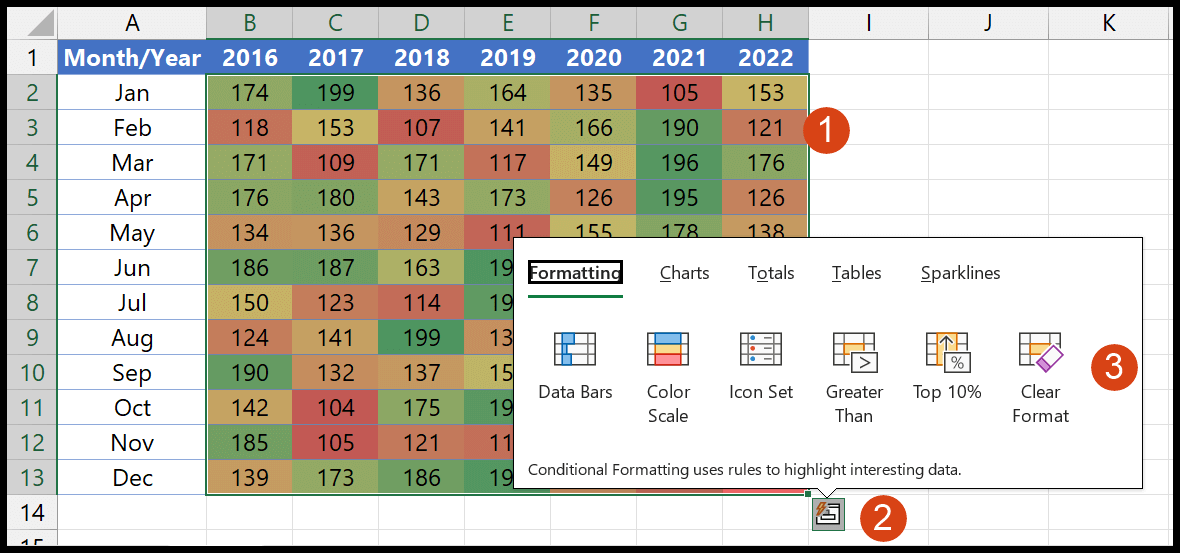
إنشاء زر على شريط أدوات الوصول السريع
يمكنك أيضًا إضافة زر على شريط أدوات الوصول السريع لمسح التنسيق الشرطي. انتقل إلى ملف ⇢ خيارات Excel ⇢ شريط أدوات الوصول السريع ⇢ اختر أوامر “علامة التبويب الرئيسية” ⇢ حدد “مسح القواعد من الخلايا المحددة” ⇢ أضف ⇢ موافق.
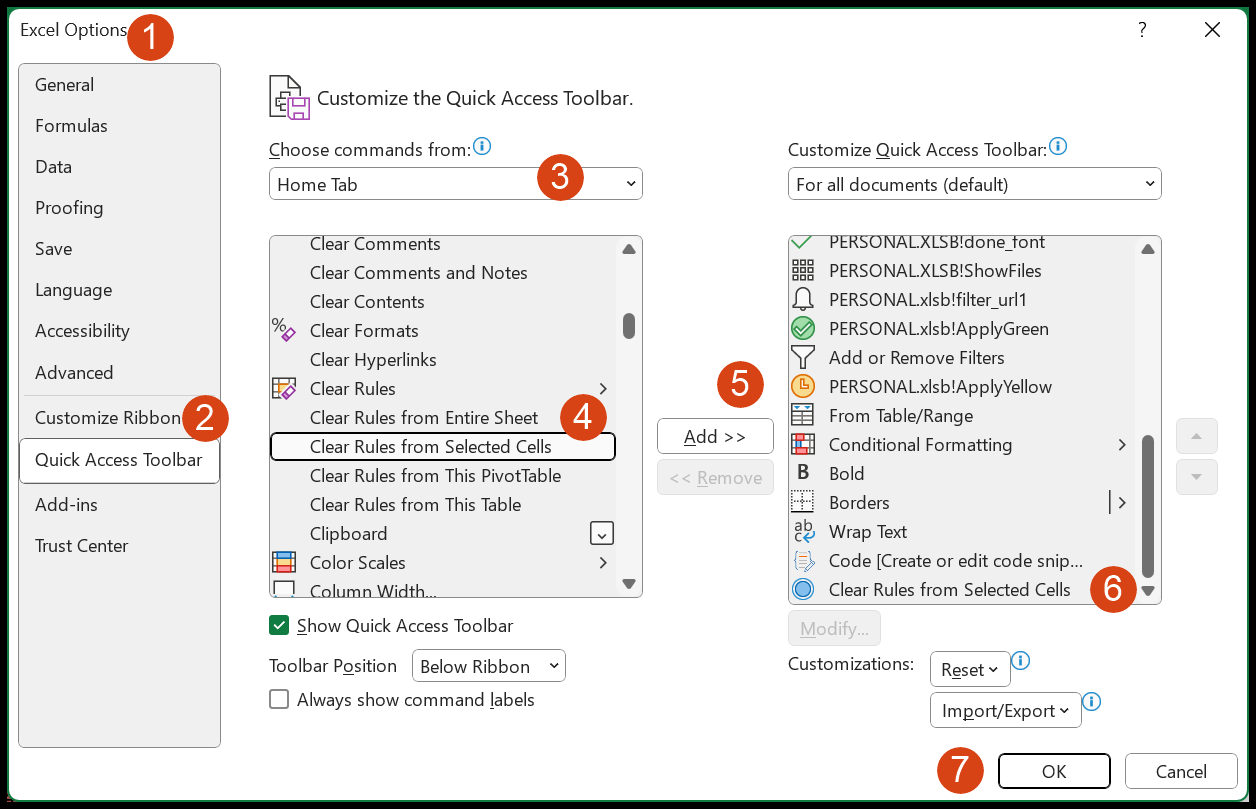
سيوفر زرًا على شريط أدوات الوصول السريع لمسح التنسيق الشرطي بنقرة واحدة فقط.
مسح كافة التنسيقات
يمكنك أيضًا مسح كافة التنسيقات إذا لم يكن لديك سوى التنسيق الشرطي. يمكنك استخدام اختصار لوحة المفاتيح:
البديل ⇢ ح ⇢ ه ⇢ F
أو يمكنك استخدام خيار التنسيق الواضح من علامة التبويب الصفحة الرئيسية.
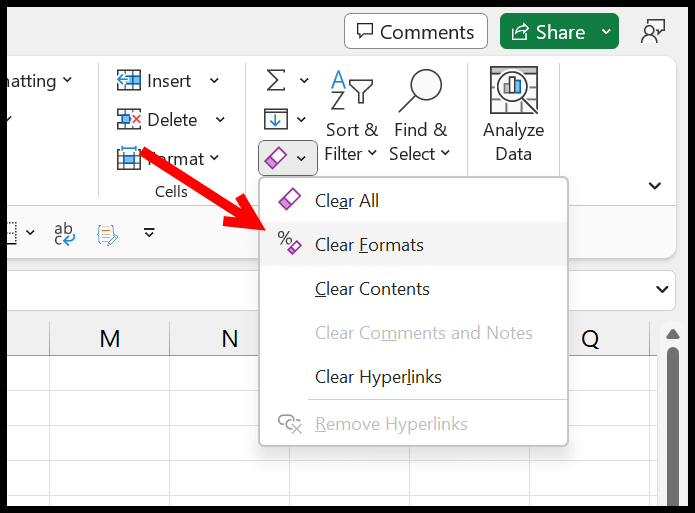
كما قلت، يؤدي هذا إلى إزالة التنسيق تمامًا من النطاق أو الخلية المحددة.
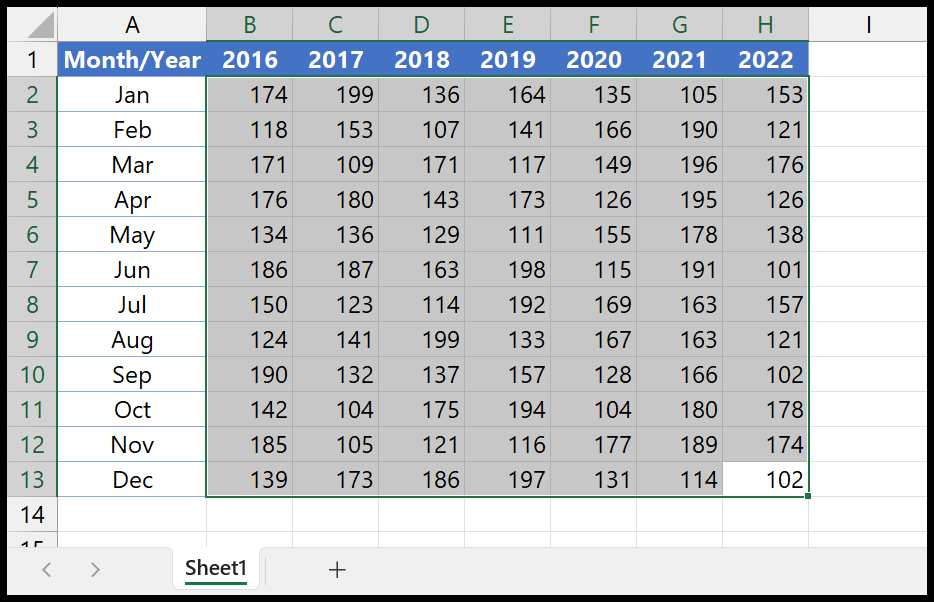
من بين جميع الطرق التي ناقشناها أعلاه، أفضلها هو استخدام خيار القائمة المنسدلة “التنسيق الشرطي” من علامة التبويب “الصفحة الرئيسية”، واختصار لوحة المفاتيح والزر “إنشاء” من شريط أدوات علامة التبويب “الصفحة الرئيسية”. الوصول السريع.
تعرف على المزيد حول التنسيق الشرطي
- تطبيق التنسيق الشرطي على جدول محوري
- تطبيق التنسيق الشرطي على الخلايا الفارغة في Excel
- قارن بين عمودين باستخدام التنسيق الشرطي
- تطبيق التنسيق الشرطي بناءً على خلية أخرى
- تطبيق التنسيق الشرطي بناءً على عمود آخر